CAD中两条直线合并成一条的方法
返回CAD中两条直线合并成一条的方法
CAD作为一款常被我们用来绘制各种各样的图形,有时候我们要将整个图形选中,但因为不是一个整体,会遇到各种问题,那下面小编就以最简单的直线来为大家举例,我们一起来看看两条直线是如何合并成一条的方法!
1、首先,打开中望CAD软件,绘制两条独立的线段,如下所示。
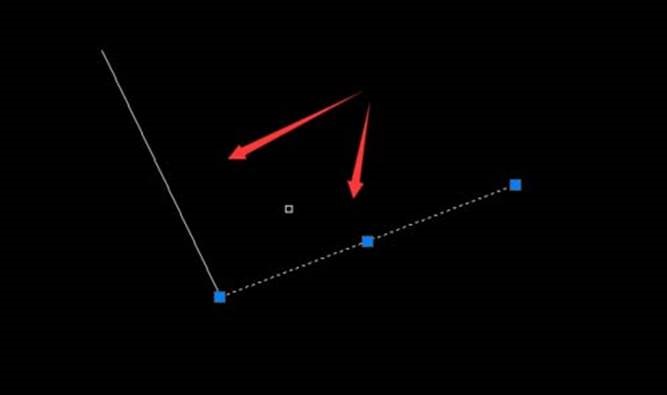
2、接着,在命令行直接输入命令“pe”,并点击回车键。
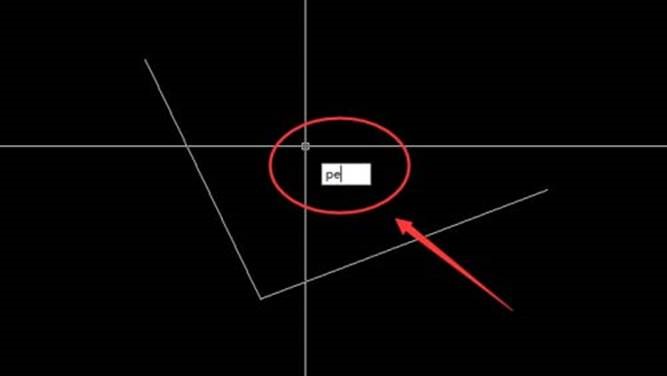
3、接着在命令行输入快捷命令 “m”。
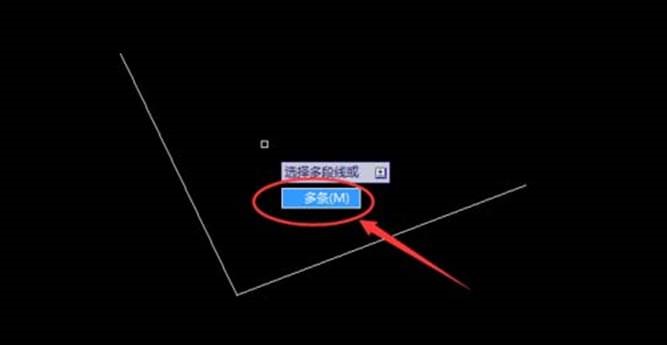
4、我们分别点击选中两条直线,然后点击回车键。
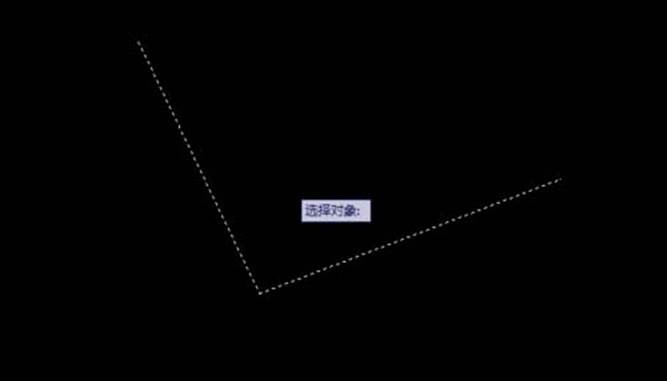
5、这个时候会出现提示,默认为“y”,再点击回车。
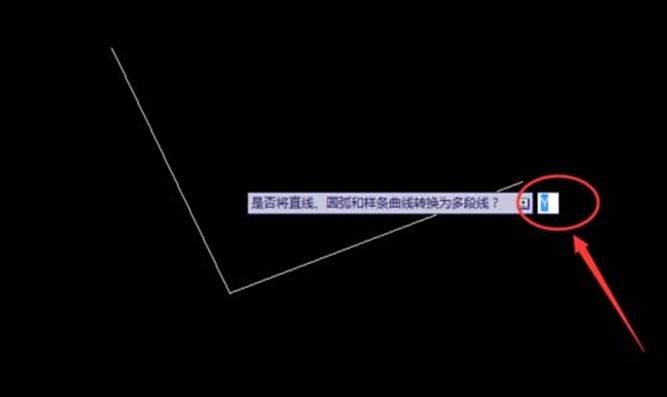
6、我们选择合并。
7、输入模糊间距,默认为0,再回车。
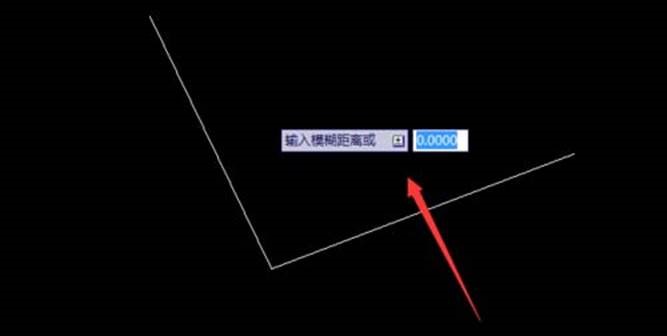
8、最后,我们按“esc”键退出编辑,两条直线的连接就完成啦!
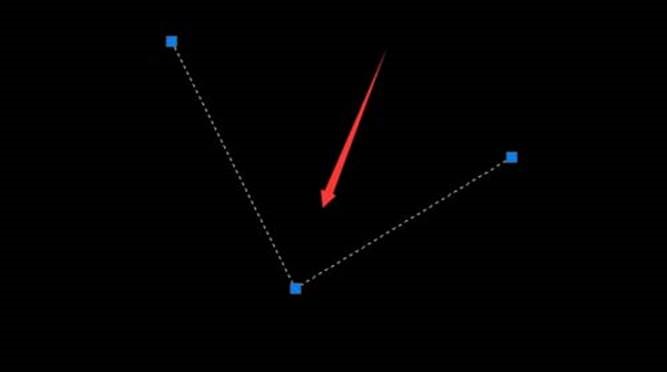
以上就是CAD中将两条独立直线合并的步骤,是不是特别简单呢?感谢各位的支持!
推荐阅读:CAD
推荐阅读:cad画圆的内接三角形画法



























